Đối với các thiết bị thông minh như loa Amazon Echo và trợ lí ảo Alexa thì việc kết nối chúng qua wifi sẽ mang lại nhiều tiện ích. Cùng truongptdtntthptdienbiendong.edu.vn tham khảo cách kết nối Amazon Echo và trợ lí ảo Alexa với wifi sau đây nhé!
1 Cách kết nối Alexa với Wi-Fi
Trước tiên, bạn cần đảm bảo loa Amazon Echo của bạn đã được cung cấp nguồn điện và ứng dụng Alexa trên thiết bị iOS hoặc Android của bạn đang mở. Sau đó, hãy thực hiện theo các bước sau:
Bước 1: Mở menu bên trái và nhấp vào Settings > Device Settings.
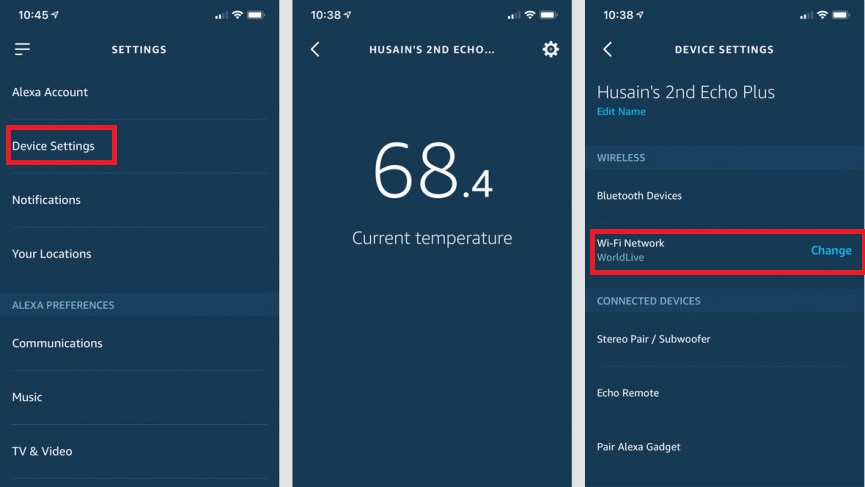
Bước 2: Chọn thiết bị của bạn và nhấn Change tại mục Wi-Fi network.
Bước 3:Chọn mạng wifi và đăng nhập vào wifi của bạn.
Bước 4: Nhấn Connect.
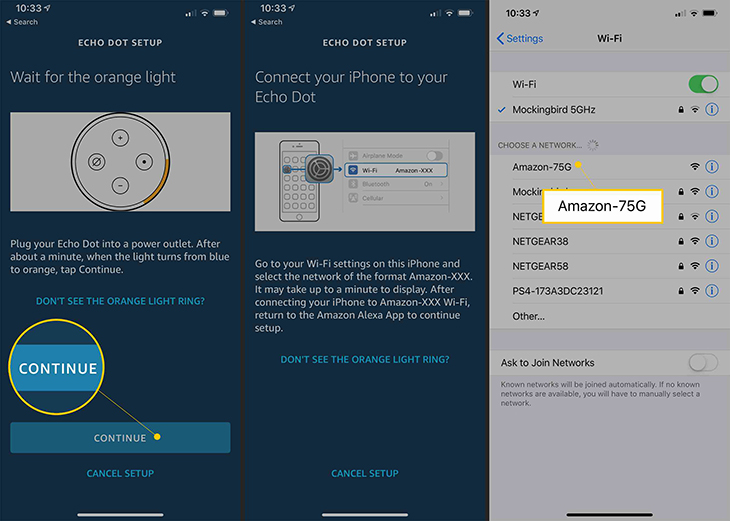
2 Một số lưu ý khi kết nối
Bạn có thể nhấn Add a Network để thực hiện thủ công hoặc nhấn vào Rescan để tìm kiếm lại mạng nếu bạn không thể tìm thấy mạng wifi của mình.
Nếu bạn cần thêm thiết bị Echo của mình vào danh sách các thiết bị được phê duyệt, bạn cũng có thể đặt địa chỉ MAC (Media Access Control).

Ngoài ra còn có hai cài đặt tùy chọn:
– Một là lưu mật khẩu wifi của bạn vào Amazon: Bằng cách này, khi bạn thiết lập các thiết bị Echo mới trong tương lai, nó sẽ biết thông tin wifi của bạn.
– Hai là kết nối Echo với mạng wifi công cộng: Nếu bạn đang ở một khách sạn hoặc muốn cài đặt thiết bị trong lớp học, bạn có thể nhập bất kỳ thông tin nào được yêu cầu trong một cửa sổ bật lên dựa trên trình duyệt.
- Cách sử dụng trợ lí Amazon Alexa để điều khiển tivi
- Cách quản lý và xóa dữ liệu giọng nói trên Amazon Alexa
- Cách thiết lập và điều khiển nhà thông minh thông qua trợ lí ảo Amazon Alexa
Trên đây là thông tin về cách kết nối Amazon Echo và trợ lí ảo Alexa với wifi mà truongptdtntthptdienbiendong.edu.vn chia sẻ đến bạn. Nếu bạn có bất kì thắc mắc nào, vui lòng để lại thông tin dưới bài viết.
